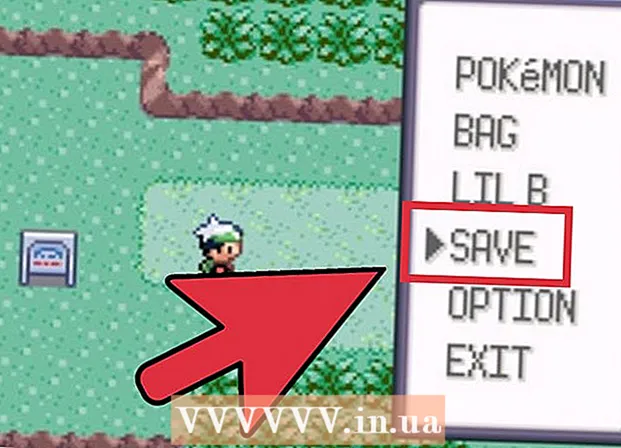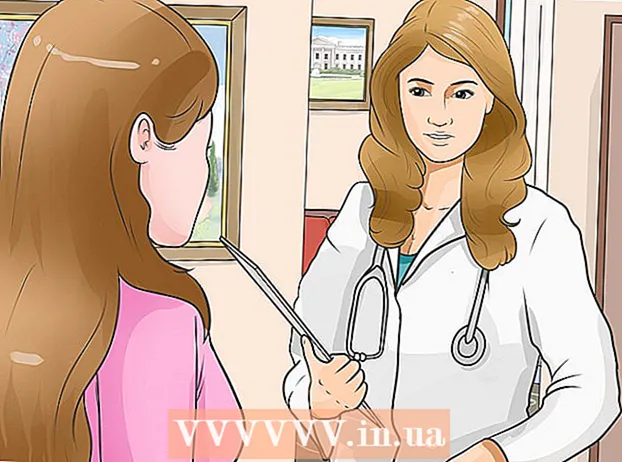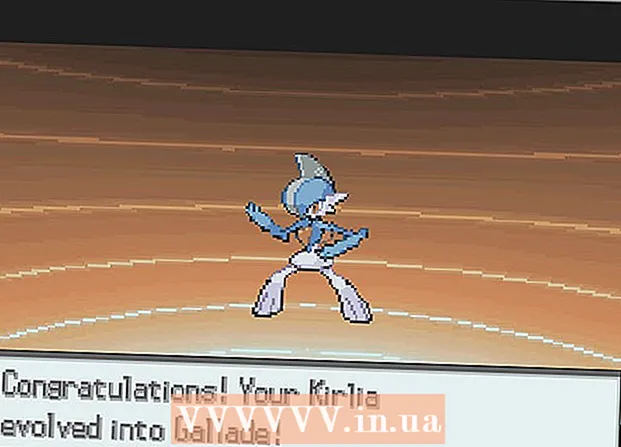مؤلف:
Carl Weaver
تاريخ الخلق:
28 شهر فبراير 2021
تاريخ التحديث:
1 تموز 2024

المحتوى
الانفصال هو عملية اقتطاع كائن من خلفيته. هذه مهارة مهمة يجب تعلمها لأي شخص يتطلع إلى بدء أي مهنة باستخدام برنامج تحرير الصور مثل GIMP. بينما يستخدم معظم الأشخاص Photoshop ، يعد GIMP بديلاً رائعًا مفتوح المصدر لأولئك الذين لا يستطيعون تحمل تكلفة Photoshop أو لا يحبونه. ستعلمك هذه المقالة كيفية استخدام GIMP لفصل الصورة.
خطوات
 1 افتح صورتك. لا يوجد تنسيق مطلوب ، ولكن يوصى باستخدام .xcf (ملف GIMP). ومع ذلك ، يمكنك استخدام .webp أو .gif أو .png أو أي ملف صورة قابل للتحرير. على سبيل المثال ، استخدمنا هذه الصورة.
1 افتح صورتك. لا يوجد تنسيق مطلوب ، ولكن يوصى باستخدام .xcf (ملف GIMP). ومع ذلك ، يمكنك استخدام .webp أو .gif أو .png أو أي ملف صورة قابل للتحرير. على سبيل المثال ، استخدمنا هذه الصورة. - 2 حدد أداة المسار من القائمة. هذه هي الأداة التي سيتم استخدامها في هذا البرنامج التعليمي.

 3 ابدأ بوضع نقاط ارتكاز حول الصورة. يتم تمثيل كل مرساة على شكل دائرة ، ويرتبط المرساة بخط مستقيم.هذا الخط هو خط القطع ، لذا تأكد من أنه قريب من أو ملامس لمخطط الكائن. بمجرد أن تصل إلى النقطة التي بدأت فيها ، انتقل إلى الخطوة التالية.
3 ابدأ بوضع نقاط ارتكاز حول الصورة. يتم تمثيل كل مرساة على شكل دائرة ، ويرتبط المرساة بخط مستقيم.هذا الخط هو خط القطع ، لذا تأكد من أنه قريب من أو ملامس لمخطط الكائن. بمجرد أن تصل إلى النقطة التي بدأت فيها ، انتقل إلى الخطوة التالية. - 4 قم بتوصيل المراسي الأولى والأخيرة عن طريق الضغط باستمرار على مفتاح CTRL والنقر فوق المرساة الأولى '... سيسمح لك ذلك بتوصيلهم بشكل صحيح. إذا لم تضغط باستمرار على مفتاح CTRL ، فسيتم نقل المرساة الأولى بدلاً من ذلك.
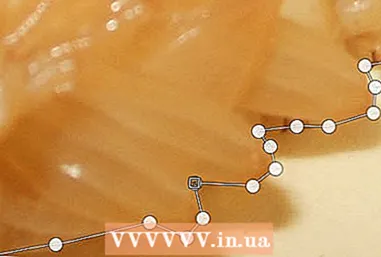
- 5 إنشاء تحديد من المسار. كل ما هو مطلوب هو النقر فوق الزر المسمى "إنشاء تحديد من المسار" ضمن أداة المسار.

- 6 افتح مربع حوار الطبقة وأنشئ قناة ألفا. للقيام بذلك ، انقر بزر الماوس الأيمن على الطبقة النشطة النشطة وفي الجزء السفلي يوجد زر يسمى "إنشاء قناة ألفا".

- 7 قم بتجميد قناة ألفا الجديدة. يمكن القيام بذلك من خلال النظر أسفل التعتيم وتحديد المربع المجاور لأيقونة تشبه رقعة الشطرنج.

 8 اقلب واقطع الشيء الخاص بك.من المهم القيام بذلك بهذا الترتيب. اضغط على CTRL + I للقلب ثم CTRL + X للقص. يجب أن يكون الكائن الآن أمام رقعة الداما ، مما يشير إلى أنه شفاف.
8 اقلب واقطع الشيء الخاص بك.من المهم القيام بذلك بهذا الترتيب. اضغط على CTRL + I للقلب ثم CTRL + X للقص. يجب أن يكون الكائن الآن أمام رقعة الداما ، مما يشير إلى أنه شفاف. - 9 قم بإزالة جميع الأجزاء المتبقية من الخلفية. إذا لم يكن المسار مثاليًا بنسبة 100٪ ، فإن قطعًا صغيرة من الخلفية "تلتصق" بالجزء الخارجي من الكائن أو العشب الصغير حيث تم قطع أجزاء من الكائن. بينما لا يمكن فعل الكثير لملء القطع ، يمكن محو الخلفية المتبقية. خذ ممحاة 1 بكسل وقم بإزالة أي بقايا.

- 10 حفظ الملف.

- إذا كانت لديك صورة ذات طبقات ، سواء كنت تريد الحفاظ على الشفافية أم لا ، فيجب حفظها كصورة .xcf.
- إذا كنت تريد أن تظل شفافة ، فيجب عليك حفظها كملف .xcf أو .gif أو png. لا يمكن للتنسيقات الأخرى التحكم في الشفافية ، وستضع الصورة على خلفية بيضاء.
- إذا كنت ترغب في تحميله على الإنترنت ، فمن المستحسن الاحتفاظ بنسختين. من قائمة "ملف" ، اختر "حفظ نسخة ..." ، واحفظه كملف .xcf. سيظل هذا الملف الذي حفظته للتو شفافًا ويسمح لك بإجراء تغييرات دون الاستخراج مرة أخرى ، مع الحفاظ على الصورة الحالية سليمة ، والتي يمكنك الاستمرار في تحريرها أو حفظها بالتنسيق المفضل لديك.
نصائح
- إذا كنت ترغب في ذلك ، يمكنك "الرمال أسفل" الحواف لإنشاء تأثير ضبابي.
- إذا كنت تنوي إزالة الكائن نفسه من الصورة وليس الخلفية ، فتخط خطوة العكس واستخدم أمر القص أولاً.
- يمكن وضع الصورة التي قمت باستخراجها بالفعل على خلفية جديدة ، أو أن تكون جزءًا من الرسوم المتحركة ، أو مجرد البقاء على ما هي عليه. كن مبدعا!
- يمكن منحني الحد بين اثنين من نقاط الإرساء بسحب المرساة في وضع التصميم أو عن طريق سحب الخط في وضع التحرير. سيؤدي القيام بذلك إلى مربعين يسمى مقابض. فقط قم بتدويرهم لثني (تدوير) الخط. استخدم هذا لإنشاء قطع أكثر سلاسة.
تحذيرات
- كن حذرا وخذ وقتك إذا كنت لا تحب العمل الذي قمت به ، فسيتعين عليك تكرار عملية الاستخراج ، والتي تستغرق وقتًا.